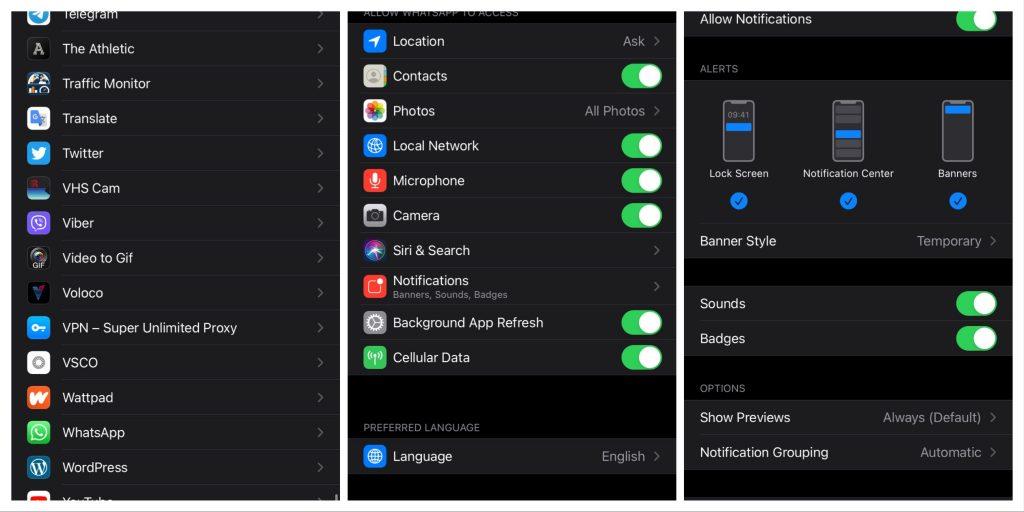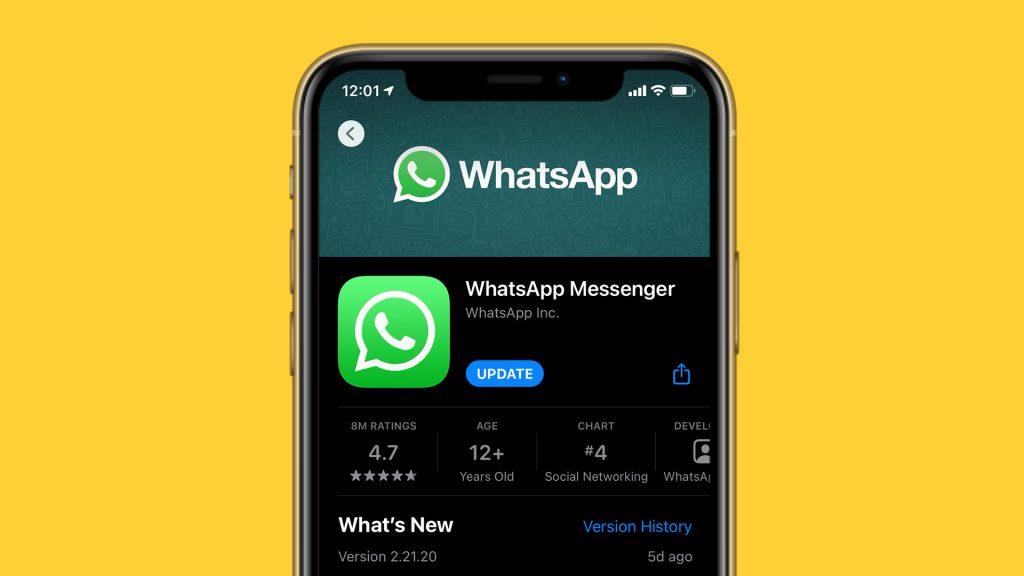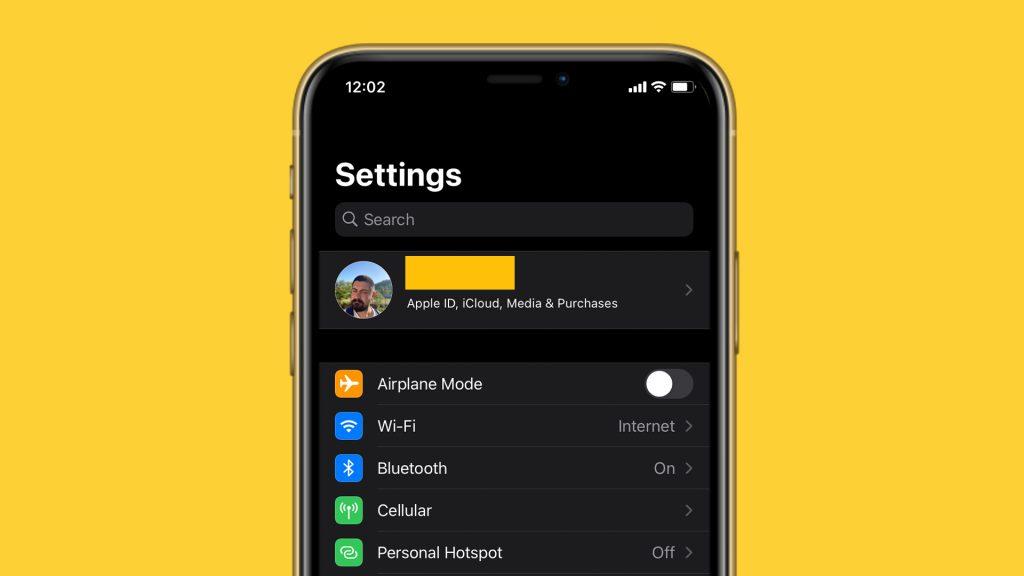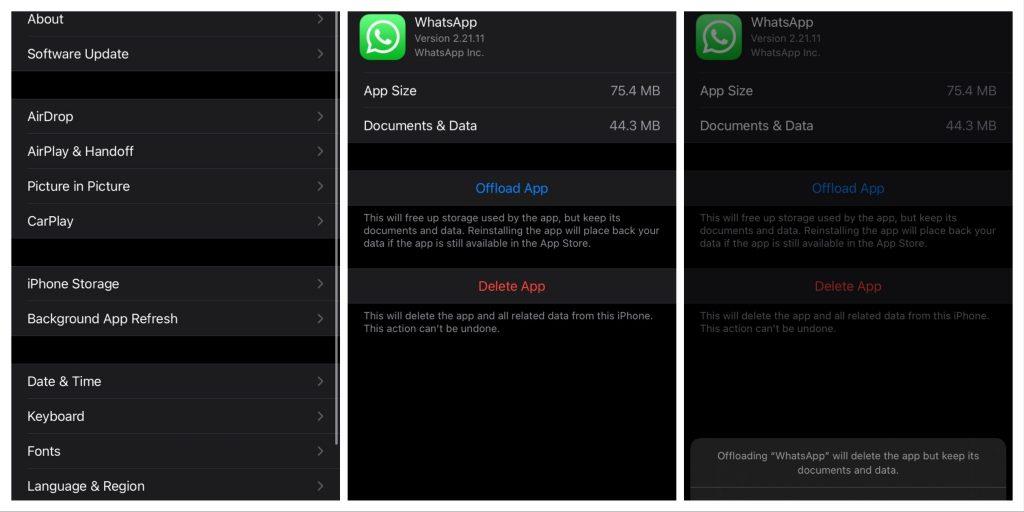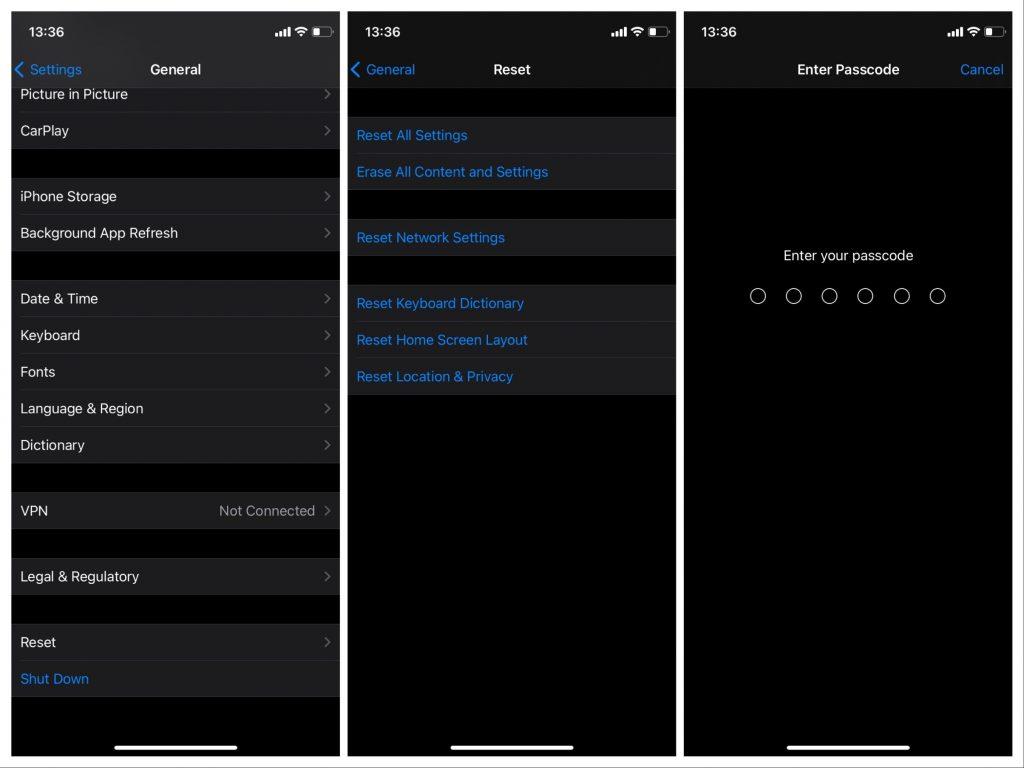Monet ihmiset käyttävät WhatsAppia paitsi pikaviestien lähettämiseen myös puheluiden soittamiseen. Se on ilmainen ja kätevä, eikä kaikilla ole pääsyä FaceTimeen . Mutta ongelma ilmenee, kun WhatsApp ei soi, joten puhelu tai viesti jää huomaamatta. Ja juuri niin on käynyt joillekin ihmisille.
Joten yritämme ratkaista WhatsApp-soitto-ongelman tässä artikkelissa, jotta voit käyttää sovellusta tarkoitetulla tavalla ja ilman häiriöitä. Jatka lukemista.
Sisällysluettelo:
- Tarkista äänenvoimakkuus
- Tarkista ilmoitusasetukset
- Päivitä WhatsApp
- DND ja lentokonetila
- Lataa WhatsApp
- Palauta verkkoasetukset
Ratkaisu 1: Tarkista äänenvoimakkuus
Joskus se on ilmeisin ratkaisu, joka todella korjaa ongelman. En esimerkiksi edes muista, kuinka monta kertaa olen jättänyt mykistyskytkimen päälle tuntiksi tai jopa päiväksi. Kääntäisin kytkintä ja sitten vain unohtaisin sen, kunnes huomaan, että iPhoneni ei ole soinut vähään aikaan.
Joten ennen kuin teet mitään muuta, varmista vain, että tarkistat mykistyskytkimen ja varmista myös, että iPhonesi äänenvoimakkuutta ei ole käännetty kokonaan alas.
Ratkaisu 2: Tarkista ilmoitusasetukset
Jos et saa ilmoituksia, kun joku lähettää sinulle viestin tai soittaa sinulle, tarkista ilmoitusasetukset. Tässä on mitä sinun tulee tehdä:
- Siirry kohtaan Asetukset .
- Vieritä alas ja napauta WhatsApp .
- Siirry kohtaan Ilmoitukset .
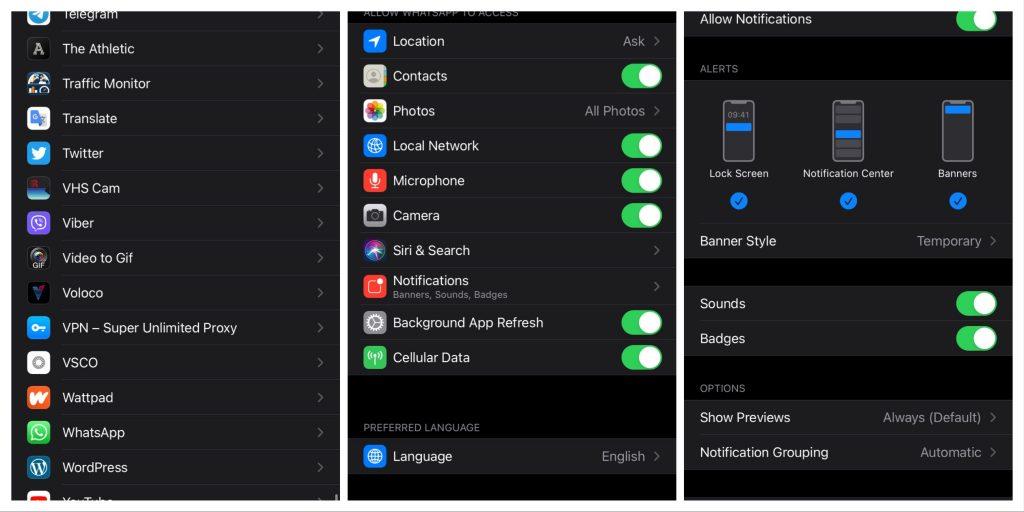
- Varmista, että Salli ilmoitukset -vaihtoehto on sallittu.
- Varmista myös, että äänet ja merkit ovat myös käytössä.
Ratkaisu 3: Päivitä WhatsApp
Vaikka päivitysten tarkoituksena on tehdä sovelluksesta parempi ja vakaampi, joskus tietty päivitys toimii täysin päinvastoin. Jos virhe lipsahtaa kehittäjien sormien välistä, päivitys voi tehdä tietyn ominaisuuden tai koko sovelluksen käyttökelvottomaksi.
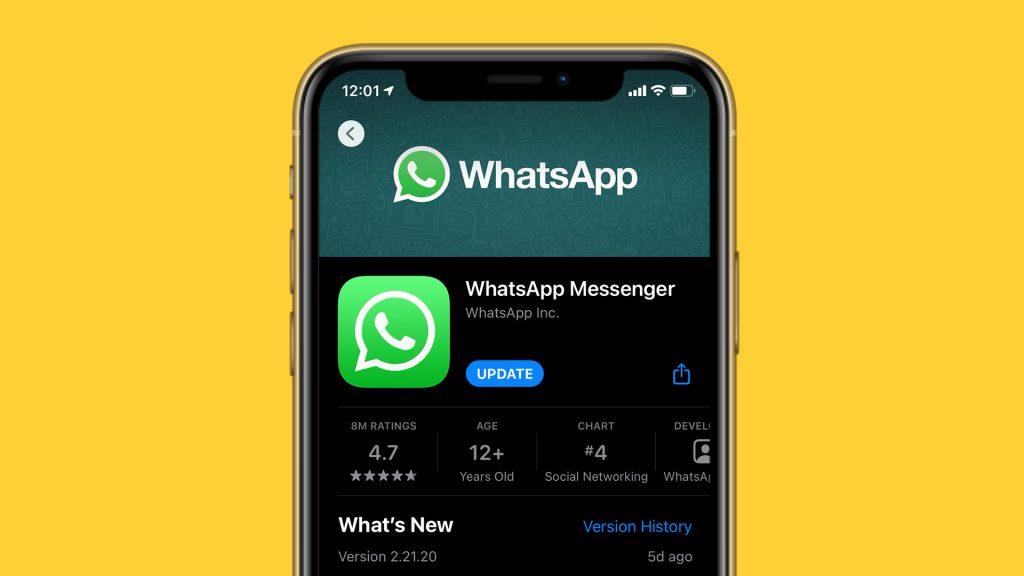
Jos epäilet, että edellinen asentamasi päivitys aiheutti WhatsApp-soiton lopettamisen, paras vaihtoehto on vain odottaa uutta päivitystä. Tarkista säännöllisesti App Storesta uusia päivityksiä, ja kun uusi korjaustiedosto tulee näkyviin, asenna se ja katso, onko sillä mitään merkitystä.
Ratkaisu 4: DND ja lentokonetila
Älä häiritse -tila estää kaikki ilmoitukset ja puhelut. Monet ihmiset käyttävät tätä tilaa työskennellessään tai nukkuessaan, joten mikään ei keskeytä heitä. Mutta ellei sitä ole ajoitettu, on helppo unohtaa sammuttaa se. Sama koskee lentokonetilaa, jota ei käytetä niin yleisesti, mutta olisit voinut ottaa sen käyttöön vahingossa.
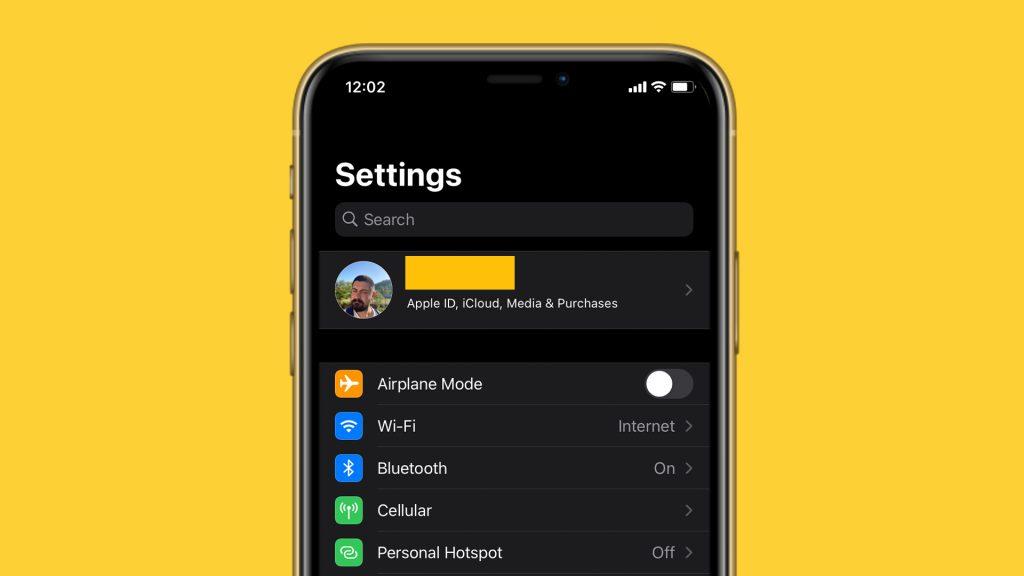
Joten siirry kohtaan Asetukset ja varmista, että sekä lentokonetila että Älä häiritse -tila on poistettu käytöstä. Kun poistat nämä tilat käytöstä, sinun pitäisi pystyä vastaanottamaan ilmoituksia ja puheluita normaalisti.
Ratkaisu 5: Lataa WhatsApp
Jos mikään aiemmista ratkaisuista ei toiminut, yritä asentaa WhatsApp uudelleen. Vielä parempi, sen sijaan, että poistaisit sovelluksen perinteisellä tavalla , siirry eteenpäin ja lataa se. Sovelluksen purkaminen poistaa sen iPhonen tallennustilasta, mutta säilyttää sen tiedot, joten sinun ei tarvitse kirjautua sisään ja määrittää kaikkea alusta alkaen, kun asennat WhatsAppin uudelleen.
Näin voit ladata WhatsAppin:
- Siirry kohtaan Asetukset .
- Siirry kohtaan Yleiset > iPhonen tallennustila .
- Vieritä alaspäin, kunnes löydät WhatsAppin.
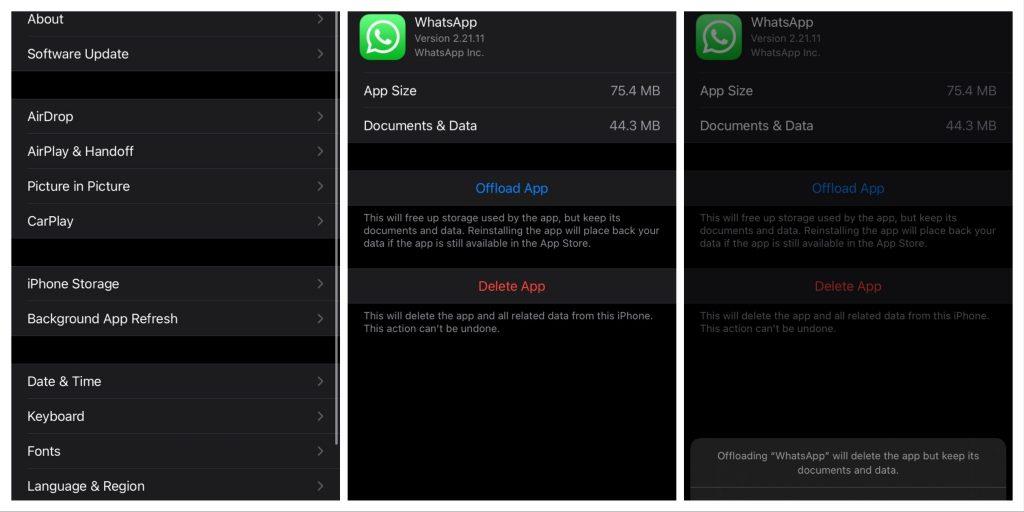
- Napauta WhatsApp-sovellusta ja siirry kohtaan Offload App .
- Vahvista napauttamalla Lataa sovellus.
Siirry nyt App Storeen ja asenna WhatsApp uudelleen. Ehkä tällä kertaa kaikki toimii niin kuin on tarkoitettu.
Ratkaisu 6: Palauta verkkoasetukset
Ja lopuksi, viimeinen keino on nollata kaikki iPhonesi verkkoasetukset. Jos WhatsAppin ja tietyn iOS-ominaisuuden välillä on häiriöitä, verkkoasetusten palauttamisen pitäisi hoitaa se.
Muista kuitenkin, että jos päätät nollata verkkoasetukset, sinun on määritettävä kaikki alusta alkaen. Joten mieti kahdesti ennen kuin teet päätöksen.
Tästä huolimatta voit nollata iPhonen verkkoasetukset seuraavasti:
- Siirry kohtaan Asetukset .
- Siirry kohtaan Yleiset > Nollaa .
- Napauta Nollaa verkkoasetukset .
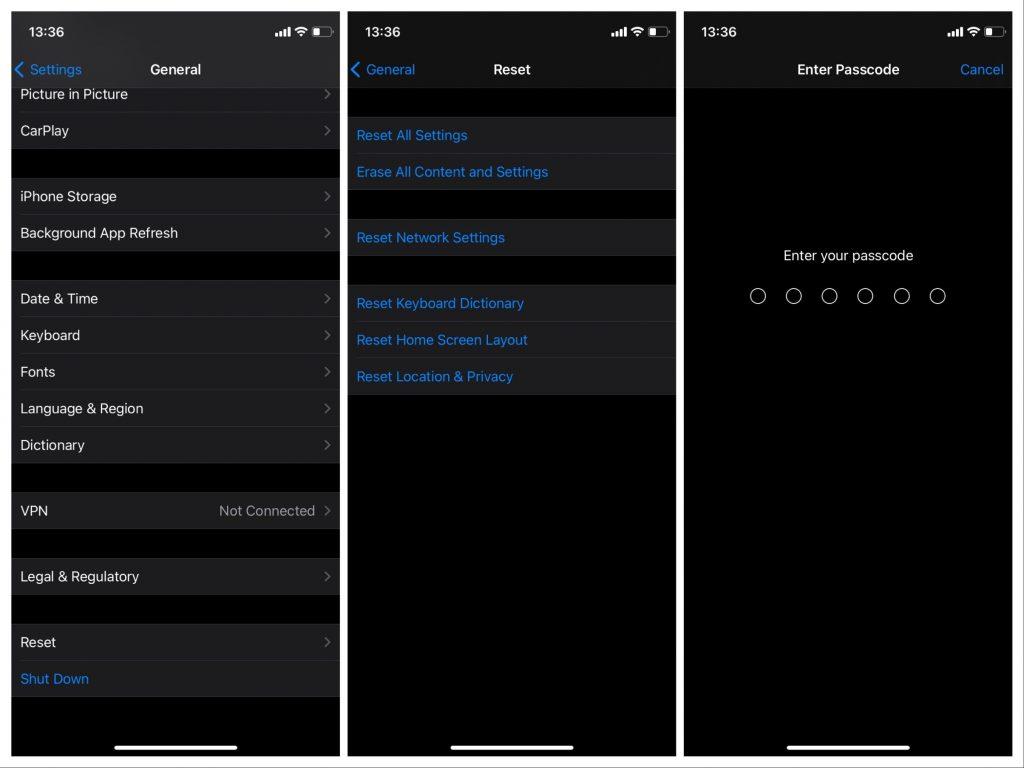
- Vahvista antamalla salasanasi.
Siinäpä se. Toivon, että ainakin yksi näistä ratkaisuista auttoi sinua ratkaisemaan ongelman, koska WhatsApp ei soi iPhonessasi.